Sony MSAC-US30 – страница 20
Инструкция к Зарядному Устройству Sony MSAC-US30

Confirmação de que as ligações foram
completadas
A seguir, foi utilizado Windows XP para as instruções. Dependendo do
tipo de OS e das configurações, a aparência dos écrans pode diferir.
1 Abra a pasta “My Computer” (Meu computador).
Aparecem as pastas “My Computer” (Meu computador).
2 Confirme se o ícone Memory Stick-MG(F:) recentemente
reconhecido é mostrado.
PNota
Dependendo do computador utilizado, a letra do drive (F:) pode ser
diferente.
A ligação estará completada quando o ícone Memory Stick-MG(F:) for
mostrado.
Pode-se levar algum tempo até que o ícone Memory Stick-MG(F:) apareça.
PNotas
•Dependendo do tipo de OS e do “Memory Stick” utilizados, o ícone exibido
pode aparecer como “Removable Disk (F:)” (Disco amovível (F:)), no lugar de
“Memory Stick-MG(F:)”.
•Caso o ícone de Memory Stick não seja mostrado, o driver de dispositivo pode
não estar instalado correctamente. Neste caso, execute os procedimentos
descritos na página a seguir. Quando utilizar outro “Removable Disk” (Disco
amovível), aparecerão vários ícones “Removable Disk” (Disco amovível).
24-PT
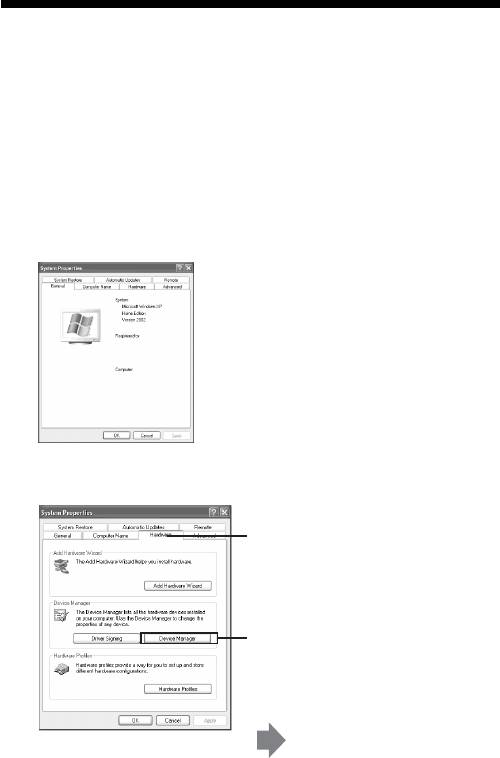
Caso o disco amovível (ícone Memory
Stick) não seja indicado
Um driver de dispositivo já pode ter sido instalado separadamente. Ligue
este aparelho ao seu computador, e então execute o seguinte
procedimento.
– Quando utilizar Windows 2000/Windows XP –
Entre no sistema como um administrador ou utilize um ID de utilizador
que possui privilégios de administrador.
1 Dê um duplo clique no ícone “System” (Sistema) no “Control
Panel” (Painel de controlo).
O écran “System Properties” (Propriedades de sistema) aparece.
2 Verifique se o driver de dispositivo já foi instalado.
1 Dê um clique na guia [Hardware]
no écran “System Properties”
(Propriedades de sistema).
2 Dê um clique em [Device
Manager] (Gestor de dispositivos).
O écran “Device Manager”
(Gestor de dispositivos)
aparece.
25-PT
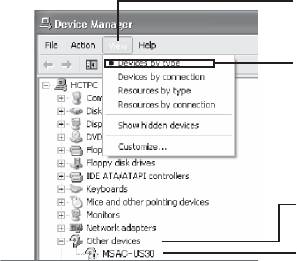
2 (continuação)
3 Dê um clique em [View]
(Exibir).
4 Dê um clique em [View
devices by type] (Exibir
dispositivos por tipo).
5 Dê um duplo clique em
[Other devices] (Outros
dispositivos).
6 Verifique se [? MSAC-
US30] antecedido pelo
símbolo “?” é mostrado.
3 Elimine o driver se estiver instalado.
Caso utilize o procedimento descrito no passo 2 e confirme que [?
MSAC-US30] está em exibição sob “Other devices” (Outros
dispositivos) na exibição “View devices by type” (Exibir dispositivos
por tipo), isto significa que um driver de dispositivo separado já foi
instalado. Efectue o seguinte procedimento para eliminar este driver.
Não elimine outros dispositivos, além de [? MSAC-US30].
1 Dê um clique no lado direito do rato sobre [? MSAC-US30].
2 Dê um clique em [Remove] (Remover). O écran “Confirm Device
Removal” (Confirmar remoção do dispositivo) aparece.
3 Dê um clique na tecla [OK]. O dispositivo é removido.
4 Reinicie o seu computador após desligar este aparelho do
computador.
Instale o driver de dispositivo novamente, executando o procedimento
a partir do passo 1, descrito na página 15.
PNotas
• Caso elimine outros dispositivos, além de [? MSAC-US30], o seu
computador poderá não funcionar mais normalmente.
• Não será necessário instalar “SonicStage” novamente se a sua instalação
já tiver sido completada. Após completar a instalação do driver, reinicie o
seu computador antes de ligar este aparelho ao computador.
26-PT
– Quando utilizar Windows 98SE/Windows Me –
1 Dê um duplo clique no ícone “System” (Sistema) no “Control
Panel” (Painel de controlo).
O écran “System Properties” (Propriedades do sistema) aparece.
2 Verifique se o driver de dispositivo já foi instalado.
1 Dê um clique na guia [Device Manager] (Gestor de dispositivos) no
écran “System Properties” (Propriedades do sistema).
2 Dê um duplo clique em [Other devices] (Outros dispositivos).
3 Verifique se [? MSAC-US30] antecedido pelo símbolo “?” é
mostrado.
3 Elimine o driver, caso esteja instalado.
Se utilizar o procedimento descrito no passo 2 e perceber que [?
MSAC-US30] é mostrado sob “Other devices” (Outros dispositivos),
isto significa que um driver de dispositivo já foi instalado
separadamente.
Efectue o seguinte procedimento para eliminar este driver.
Não elimine outros dispositivos além de [? MSAC-US30].
1 Dê um clique em [? MSAC-US30].
2 Dê um clique em [Remove] (Remover). O écran “Confirm Device
Removal” (Confirmar remoção de dispositivo) aparece.
3 Dê um clique na tecla [OK]. O dispositivo é removido.
4 Reinicie o seu computador, antes de desligar este aparelho do
computador.
Instale o driver de dispositivo novamente, executando o procedimento
do passo 1, descrito na página 15.
PNotas
• Caso elimine outros dispositivos, além de [? MSAC-US30], o seu
computador poderá não funcionar mais normalmente.
• Não será necessário instalar “SonicStage” novamente se a sua
instalação já tiver sido completada. Após completar a instalação do
driver, reinicie o seu computador antes de ligar este aparelho ao
computador.
27-PT

Cópia dos dados de imagem gravados
no “Memory Stick” ao computador
pessoal
Se o cabo USB utilizado para ligar este aparelho e o seu computador for
desligado, o computador não será mais capaz de reconhecer este aparelho
e os dados de imagem armazenados no “Removable Disk” (Disco
amovível (“Memory Stick”)) não poderão mais ser visualizados no
computador. No entanto, caso copie os dados de imagem armazenados no
“Memory Stick” ao seu computador, os dados de imagem poderão ser
exibidos e processados no seu computador, mesmo que este aparelho não
esteja ligado ao seu computador.
Quando o cabo USB for desligado, o ícone Memory Stick-MG(F:)
desaparecerá.
Para os procedimentos de como copiar os dados de imagem ao seu
computador, consulte o manual do seu computador.
28-PT
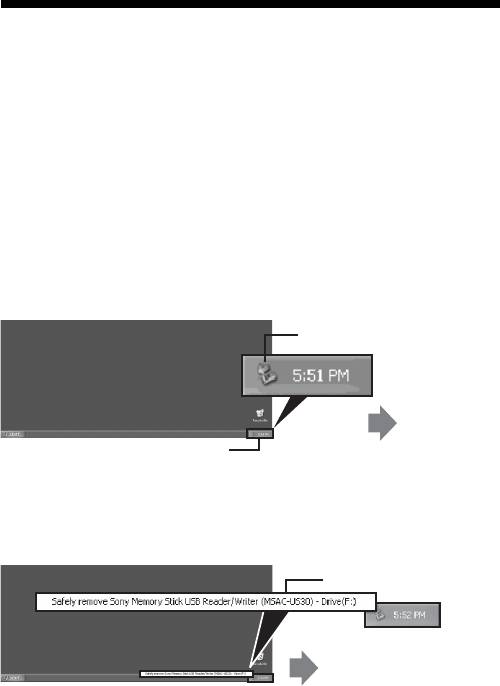
Desligando o aparelho do computador
pessoal
–
Aos utentes que utilizam Windows Me/Windows 2000/Windows XP
–
Execute o procedimento descrito abaixo, antes de desligar o cabo USB do
computador.
•Os écrans mostrados no Windows XP foram utilizados nas seguintes
explicações.
Os écrans podem diferir levemente, de acordo com o tipo de OS
utilizado.
•Os utentes que utilizam Windows 98SE não necessitam executar este
procedimento.
1 Dê um clique no ícone “Unplug or Eject Hardware” (Desligar
ou ejectar Hardware) na bandeja de tarefas situada no canto
inferior direito do écran.
Dê um clique neste ícone.
Aparece uma
mensagem.
Esta secção é a bandeja de tarefas.
2 Dê um clique em “Safely remove Sony Memory Stick USB
Reader/Writer (MSAC-US30) - Drive (F:)” (Remover com
segurança o drive do leitor/gravador de Memory Stick USB da
Sony (MSAC-US30) (F:)).
Dê um clique nesta secção.
Depois de algum tempo
aparecerá uma mensagem.
*A letra do drive “(F:)”, etc., difere de acordo com o computador
utilizado.
29-PT
3 [“Sony Memory Stick USB Reader/Writer (MSAC-US30) can be
safely removed.”] (O leitor/gravador de Memory Stick USB da
Sony (MSAC-US30) pode ser removido com segurança.) é
exibido.
Nesta condição, pode-se remover este aparelho do seu computador
com segurança.
PNota
As indicações podem diferir, dependendo do OS que estiver a utilizar.
PNotas
•Quando quiser apenas remover o “Memory Stick” deste aparelho, o
procedimento descrito acima não será necessário.
•Não remova o “Memory Stick” deste aparelho enquanto a lâmpada de acesso
estiver a piscar. Os dados do “Memory Stick” podem ser corrompidos.
•Quando executar esta operação, este aparelho não será reconhecido pelo seu
computador. Para fazer com que este aparelho seja reconhecido novamente,
desligue o cabo USB do seu computador e volte a ligá-lo novamente.
30-PT

Procedimentos de uso
(Quando utilizar o Macintosh)
Pode-se utilizar o driver fornecido como uma característica padrão do OS.
Efectue a operação conforme descrito a seguir:
Pode-se utilizar este aparelho sem instalar o driver,
simplesmente ligando o aparelho ao seu computador.
1 Ligue a alimentação do seu computador.
2 Insira o “Memory Stick” neste aparelho e ligue a tomada USB
deste aparelho com uma tomada USB da unidade principal do
computador utilizando o cabo USB especial fornecido.
Consulte a página 23 quanto aos procedimentos de como ligar este
aparelho ao seu computador.
3 A instalação do driver inicia-se automaticamente e o driver é
instalado no computador.
4 Quando a instalação do driver for completada, aparecerá um
ícone de unidade de disco magnético deste aparelho no
desktop e, a partir de então, este aparelho poderá ser
utilizado.
PNota
O ícone de unidade de disco magnético deste aparelho não será exibido no
desktop se não houver nenhum “Memory Stick” inserido neste aparelho.
Remoção deste aparelho do seu computador ou remoção
do “Memory Stick” deste aparelho
1 Feche o software utilizado por este aparelho.
2 Confirme que a lâmpada de acesso esteja apagada.
3 Arraste o ícone de unidade de disco magnético deste aparelho
para o ícone do lixo.
Alternativamente, coloque o ícone de unidade de disco magnético
deste aparelho no estado seleccionado e então seleccione “Eject”
(Ejectar) do menu “Special” (Especial), situado no canto superior
esquerdo do écran.
4 Remova este aparelho do seu computador ou remova o
“Memory Stick” deste aparelho.
PNotas
•Não remova o “Memory Stick” deste aparelho enquanto a lâmpada de acesso
estiver a piscar. Os dados do “Memory Stick” podem ser corrompidos.
•A remoção deste aparelho ou do “Memory Stick” deste aparelho sem executar
as operações acima pode causar danos ao “Memory Stick”. A Sony não se
responsabilizará por danos causados devido a não obediência das instruções
acima.
31-PT

Acerca de “SonicStage”
“SonicStage” é um software compreensivo destinado para apreciar música.
Com “SonicStage”, é possível escutar as fontes musicais, tais como CDs de
música, etc., ou importar músicas ao disco rígido do seu PC para um
gerenciamento completo da sua colecção.*
Ademais, os dados de música que foram importados ao disco rígido do seu
PC, também podem ser transferidos a um “Memory Stick” compatível com
MagicGate, de maneira que possam ser desfrutados fora do ambiente do
PC.
*Com “SonicStage”, os dados de música importados ao disco rígido do seu
PC são gerenciados utilizando-se um programa de base de dados de
música denominado “Music Drive”.
Utilização de “SonicStage” com várias fontes
musicais
Com o “SonicStage”, pode-se reproduzir as seguintes fontes musicais,
através das operações simples e integradas do rato:
•Dispositivos/faixas gravadas num suporte ligado à porta USB do seu PC
(Isto será viável ao utilizar o aparelho principal e o “Memory Stick”
compatível com MagicGate)
•CDs de música
•Ficheiros de música no seu PC
•Ficheiros de música fornecidos pelos serviços de distribuição de música
da Internet (Serviços EMD).
Criação de uma base de dados de música
através da importação de música de várias
fontes musicais (“Music Drive”)
“SonicStage” utiliza a base de dados de música “Music Drive” para
gerenciar ficheiros de música que são armazenados no seu PC.
Os ficheiros de música podem ser importados ao “Music Drive” a partir de
várias fontes musicais, utilizando-se os seguintes métodos:
•Gravação de faixas de um CD de música ao “Music Drive”.
•Importação de ficheiros de música já existentes no seu PC ao “Music
Drive”.
•Descarregamento de ficheiros de música de um serviço de distribuição
de música da Internet e importação dos mesmos ao “Music Drive”.
32-PT
Categorização das músicas importadas
conforme a sua preferência (Play List- Lista de
reprodução)
Os ficheiros de música importados ao disco rígido (“Music Drive”) do seu PC
podem ser categorizados ao adicionar informações, tais como: nome do artista,
título da canção, imagem da capa, etc., ou ao utilizar o recipiente de “
Play List”
(Lista de reprodução).
Busca de músicas importadas utilizando vários
métodos (Categorized List - Lista categorizada)
Quando utilizar a “Categorized List” (Lista categorizada), pode-se comprimir e
exibir os ficheiros de música no “Music Drive” nas categorias de “artist”
(artista), “genre” (gênero), “format” (formato), etc., ou efectuar a busca
utilizando as palavras de passe e condições.
Conveniente para efectuar a busca de um artista ou gênero específico a partir de
um grande volume de dados importados no “Music Drive”.
Transferência de dados de música importados
em outro dispositivo/suporte para escutar fora
do ambiente do PC
Os ficheiros de música importados ao disco rígido (“Music Drive”) do seu PC
podem ser transferidos a um “Memory Stick” compatível com MagicGate.
Os ficheiros de música transferidos a um “Memory Stick” compatível com
MagicGate podem ser reproduzidos fora do ambiente do PC utilizando-se
dispositivos, tais como um leitor de áudio portátil, etc.
Audição de ficheiros de música utilizando
efeitos acústicos e equalizador
“SonicStage” está equipado com um efeito acústico com “Vocal Canceller”
(Cancelador vocal). O efeito acústico com “Vocal Canceller” (Cancelador vocal)
pode ser utilizado para reproduzir faixas musicais com os vocais desactivados
(reduzidos) ou com a altura do som alterado.
Ademais, pode-se agregar um efeito de equalização para a reprodução de
músicas. Além das configurações preexistentes, como “Rock”, “Jazz”, etc., pode-
se armazenar a qualidade acústica, ajustada de acordo com as suas preferências.
Desfruto de música e imagens (Visualizador)
Vários padrões de imagens podem ser exibidos no écran do visualizador do
“SonicStage” para combinar com a música em reprodução.
Também é possível apreciar as imagens do visualizador no écran inteiro
enquanto se escuta a música.
Quanto aos diversos usos do “SonicStage”, consulte a Ajuda de “SonicStage”.
33-PT

Ficheiros de música compatíveis com
“SonicStage”
Com “SonicStage”, os ficheiros de música dos seguintes formatos podem ser
importados ao “Music Drive”, que é a base de dados de música do
“SonicStage”.
Ficheiros de música de formato OpenMG
Existem ficheiros de música que foram convertidos utilizando-se um formato
referido como ATRAC3 ou ATRAC3plus, e criptografados utilizando-se o
formato “OpenMG”, um formato exclusivo para a tecnologia de protecção de
direitos de autor “OpenMG” (extensão de ficheiro: .omg). Os ficheiros de
formato “OpenMG” podem ser importados ao “Music Drive”, utilizando-se os
seguintes métodos:
•Descarregamento dos ficheiros de música de formato “OpenMG” a partir de
um serviço EMD e importação dos mesmos ao “Music Drive”
•Gravação de faixas de um CD de música utilizando o formato “OpenMG”
(ATRAC3/ATRAC3plus)
•Conversão dos ficheiros de música armazenados num disco rígido para o
formato “OpenMG” (ATRAC3/ATRAC3plus) e importação dos mesmos
•Transferência das faixas de música descarregadas directamente num
“Memory Stick” compatível com MagicGate, a partir de um serviço EMD, etc.,
ao “Music Drive”.
Ficheiros de música de formato WAV
Os ficheiros de música de formato WAV podem ser importados ao “Music
Drive” utilizando-se os seguintes métodos:
•Gravação das faixas de um CD de música utilizando o formato WAV
•Importação dos ficheiros de música de formato WAV armazenados num disco
rígido no mesmo formato.
Ficheiros de música de formato MP3
Os ficheiros de música de formato MP3 podem ser importados ao “Music
Drive” utilizando-se o seguinte método:
•Importação dos ficheiros de música de formato MP3 armazenados num
disco rígido no mesmo formato.
PNota
Os ficheiros de música de formato MP3 não podem ser importados, caso o
Windows Media Player Versão 6.4 ou posterior, não esteja instalado no seu PC
(o Windows Media Player pode ser descarregado do homepage do “OpenMG”:
http://www.openmg.com/).
34-PT
Ficheiros de música compatíveis com WMT
(Windows Media Tecnologies)
Os ficheiros de música compatíveis com WMT podem ser importados ao
“Music Drive” utilizando-se os seguintes métodos:
•Descarregamento de ficheiros de música compatíveis com WMT a partir
de um serviço EMD e importação dos mesmos ao “Music Drive”
•Gravação das faixas de um CD de música utilizando o formato Windows
Media (WMA)*
•Importação dos ficheiros de música compatíveis com WMT armazenados
num disco rígido no mesmo formato.
* Um dos formatos de ficheiro de música compatíveis com WMT.
PNota
Os ficheiros de música compatíveis com WMT não podem ser
reproduzidos, caso o Windows Media Player Versão 7.0 ou posterior, não
esteja instalado no seu PC (o Windows Media Player pode ser
descarregado do homepage do “OpenMG”: http://www.openmg.com/).
PNota
Existem alguns formatos WAV, formatos MP3 e ficheiros de música
compatíveis com WMT que não podem ser importados dependendo da
velocidade de amostragem, etc. Quanto aos pormenores acerca dos
ficheiros de música que não podem ser importados, consulte “Importable
Files (Ficheiros importáveis)” na Ajuda de “SonicStage”.
35-PT

Inserção/Extracção
Os ficheiros de música importados ao disco rígido (“Music Drive”) do seu
PC podem ser transferidos a um “Memory Stick” compatível com
MagicGate através de uma operação referida como “check out
(extracção)”.
Quando da gravação de faixas de um CD de música a um “Memory Stick”
compatível com MagicGate, o processo de extracção será automaticamente
executado por “SonicStage”. As faixas de áudio serão gravadas
continuamente no “Music Drive”, e então serão transferidas ao “Memory
Stick” compatível com MagicGate.
Os ficheiros de música que foram extraídos automaticamente ou através da
operação acima podem ser reproduzidos fora do ambiente do PC,
utilizando-se dispositivos, tais como um leitor de áudio que é compatível
com um “Memory Stick” compatível com MagicGate. Ademais, os
ficheiros de música extraídos podem ser retornados ao “Music Drive”
através da operação de “check in (inserção)”.
Tais operações de “check-in/check-out (inserção/extracção)” (processos)
são destinadas para a protecção dos direitos autorais do conteúdo musical.
Por esta razão, são aplicadas as seguintes regras e restrições:
Cada ficheiro de música possui “o direito de
até 3 extracções”.
Os ficheiros de música importados ao “Music Drive” a partir de um
gravação de CD, etc., podem ser extraídos simultaneamente para 3
dispositivos/suportes diferentes. Ademais, é possível reproduzir o ficheiro
de música original retido no “Music Drive”, mesmo depois de haver
executado a extracção para 3 dispositivos/suportes.
A inserção dos ficheiros de música que foram extraídos, disponibilizará a
sua extracção novamente.
Os ficheiros de música extraídos somente
podem ser inseridos no mesmo PC onde foi
executado a extracção.
Os ficheiros de música extraídos de um outro PC não podem ser inseridos.
Quanto aos pormenores acerca da “check-in/check-out (inserção/
extracção)”, consulte a Ajuda de “SonicStage”.
PNota
Dependendo do ficheiro de música, os “direitos de extracção” podem estar
definidos a um número diferente de 3 ou podem haver restrições
referentes ao período ou ao número de vezes em que o ficheiro pode ser
reproduzido. Qualquer ficheiro eliminado num PC diferente será lido
como um ficheiro de inserção quando for religado ao PC que estiver a ser
utilizado para extrair o “Memory Stick” compatível com MagicGate. Por
conseguinte, o número restante de ficheiros de música para a extracção no
PC regridirá automaticamente.
36-PT

Antes de utilizar “SonicStage” (Lembre-
se de ler)
Antes de utilizar “SonicStage”, leia as seguintes precauções:
Precauções acerca do accionamento do
“SonicStage” e de outros softwares
compatíveis com “OpenMG”
Não accione o “SonicStage” e outros softwares compatíveis com
“OpenMG” (softwares capazes de correr/gerenciar ficheiros de formato
“OpenMG”) simultaneamente. Do contrário, poderá causar avarias nos
ficheiros de música armazenados no disco rígido do PC ou nos
dispositivos/suportes, e torná-los inutilizáveis.
Precauções acerca do uso do “SonicStage” e de
outros softwares “OpenMG” simultaneamente
Observe o seguinte, quando estiver correndo “SonicStage” e outros
softwares “OpenMG” simultaneamente.
Quando da gravação de faixas a partir de um CD de música utilizando-se
“SonicStage”, não corra nenhum outro software capaz de reproduzir CDs
de música. Do contrário, a gravação do CD de música poderá não ser
executada apropriadamente.
Quando correr um outro software durante a reprodução de ficheiros de
música utilizando-se “SonicStage”, o som poderá pausar
momentaneamente.
Precauções quando estiver correndo “System
Restore” (Restaurar sistema) das ferramentas
de sistema do Windows XP/Windows Me
Quando correr “System Restore” (Restaurar sistema), uma ferramenta de
sistema incorporada no Windows XP e Windows Me, poderá causar um
mau funcionamento nos dados gerenciados e inutilizar todos os ficheiros
gravados e importados.
Para impedir a perda dos dados de música importantes, utilize a
ferramenta de segurança do “SonicStage” para realizar cópias de
segurança dos dados de música, antes de correr “System Restore”
(Restaurar sistema) no seu sistema. Após o uso de “System Restore”
(Restaurar sistema), os dados de música salvaguardados poderão ser
reproduzidos mediante a restauração utilizando-se a ferramenta de
segurança do “SonicStage”.
Quanto ao uso da ferramenta de segurança do “SonicStage”, consulte a
Ajuda de “SonicStage”.
37-PT
Precauções acerca do uso do “OpenMG
Jukebox” (Leitor de discos automático
OpenMG)
O “OpenMG Jukebox”, versão 2.1 ou anterior, não pode ser instalado num
PC que já possui “SonicStage” instalado.
Embora seja possível instalar “OpenMG Jukebox”, versão 2.2 ou posterior,
num PC que já possui “SonicStage” instalado; não será possível correr
“SonicStage” e “OpenMG Jukebox” simultaneamente.
A instalação do “OpenMG Jukebox”, versão 2.2 ou posterior, num PC que
já possui “SonicStage” instalado, fará com que a base de dados que
administra os dados de música (ficheiros) seja compartilhada.
Inscrição num disco CD-RW (regravável)/CD-R
(gravável)
Este software não é compatível para a inscrição de dados de música em
suportes de CD-RW/CD-R.
A Sony não se responsabilizará por nenhuma perda de dados resultante de
tal operação.
38-PT

Accionamento do “SonicStage”
A partir da tecla [Start] (Iniciar) do Windows, dê um clique
em [All Programs] (Todos os programas) – [SonicStage] –
[SonicStage].
O “SonicStage” é accionado e s janela principal aparece.
PInformações
•Quando utilizar um outro sistema de operação que não seja Windows
XP, accione “SonicStage” dando um clique a partir da tecla [Start]
(Iniciar) do Windows em: [Programs] (Programas) – [SonicStage] –
[SonicStage].
•Quando accionar “SonicStage” no seu PC pela primeira vez, a caixa de
diálogo “SonicStage playback settings” (Configurações de reprodução do
SonicStage) será exibida antes da janela principal aparecer. Quanto aos
pormenores, consulte “Launching “SonicStage” for the first time”
(Accionamento do “SonicStage” pela primeira vez) na Ajuda de
“SonicStage”.
•“SonicStage” também pode ser accionado mediante:
– Um duplo clique sobre o ícone SonicStage no desktop, caso esteja
exibido
(Quando da utilização do Windows XP, dependendo da configuração,
os ícones que não estão a ser utilizados durante algum tempo, são
eliminados do desktop. Caso o ícone SonicStage não apareça no
desktop, accione-o a partir do menu Start (Iniciar)).
– Um duplo clique nos ficheiros de música associados para a reprodução
no “SonicStage” utilizando o Windows Explorer, etc.
PNota
Quando da instalação do “OpenMG Jukebox”, versão 2.2 ou posterior,
num PC que já possui “SonicStage” instalado, não será possível correr
“SonicStage” e “OpenMG Jukebox” simultaneamente.
Quanto aos diversos usos do “SonicStage”, consulte a Ajuda de
“SonicStage”.
39-PT

Formatação (inicialização) do “Memory
Stick”
Isto eliminará todos os dados gravados num “Memory Stick”. Quando
efectuar a formatação deste aparelho, certifique-se de utilizar o programa
do software “Memory Stick Formatter” (Formatador de Memory Stick)
fornecido, seguindo os procedimentos descritos abaixo. A operação numa
Handycam ou em outros produtos compatíveis com “Memory Stick” não
será garantida para um “Memory Stick” formatado num computador, sem
haver utilizado o programa do software “Memory Stick Formatter”
(Formatador de Memory Stick).
Quanto aos pormenores acerca de como utilizar este “Memory Stick
Formatter” (Formatador de Memory Stick), consulte o manual fornecido
junto com “Memory Stick Formatter” (Formatador de Memory Stick).
Pode-se descarregar “Memory Stick Formatter” (Formatador de Memory
Stick) do seguinte sítio da Web:
http://www.sony.net/Products/mssupport/
PNota
Caso formate um “Memory Stick” que contenha dados gravados, os dados já
gravados serão eliminados. Tenha cuidado para não eliminar dados importantes
inadvertidamente.
1 Insira um “Memory Stick” neste aparelho.
2 Inicie “Memory Stick Formatter” (Formatador de Memory
Stick).
3 Após confirmar que o drive no qual o “Memory Stick” foi
reconhecido para ser instalado está seleccionado, dê um
clique em [Start formatting] (Iniciar formatação). Inicia-se a
formatação.
PNota
Jamais remova este aparelho do computador enquanto estiver a formatar o
“Memory Stick”. Os dados do “Memory Stick” poderão ficar avariados.
40-PT
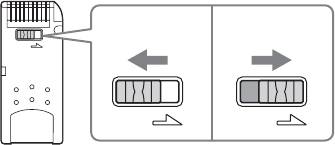
Dados protegidos contra inscrições
Um “Memory Stick” está equipado com um comutador de prevenção
contra apagamentos para garantir que os dados importantes não sejam
eliminados equivocadamente. (Alguns “Memory Stick” (“Memory Stick
Duo”) não estão equipados com um comutador de prevenção contra
apagamentos. Caso utilize um “Memory Stick” (“Memory Stick Duo”) que
não esteja equipado com um comutador de prevenção contra
apagamentos, tome cuidado para não escrever nem apagar dados por
engano). Ao deslizar este comutador para a esquerda ou para a direita,
permitirá ou impedirá a inscrição de dados no “Memory Stick”.
•Inscrição permitida
Os dados podem ser inscritos.
•Protecção contra inscrições
Quando o comutador for deslocado para a direita, a condição passará a
ser aquela na qual não se pode inscrever dados no “Memory Stick”. Os
dados poderão ser lidos, porém estarão protegidos contra inscrições.
Velocidade de leitura/inscrição de dados
A velocidade de leitura/inscrição de dados difere de acordo com o
“Memory Stick” e com a combinação de produtos que estiver a utilizar.
41-PT
LOCK
LOCK LOCK
Face inferior do “Memory Stick”
Inscrição
Protecção contra
permitida
inscrições
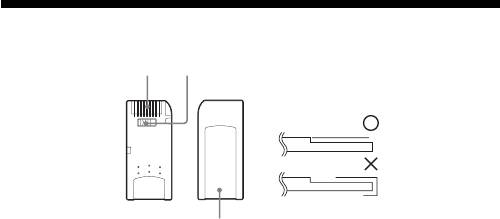
Precauções acerca do uso do “Memory
Stick”
A
B
Como fixar
etiquetas
C
•Quando o comutador de prevenção contra apagamentos estiver regulado
na posição “LOCK”, a gravação, a edição e o apagamento serão
impedidos. B
•Utilize um objecto pontiagudo para deslocar o comutador de prevenção
contra apagamentos do “Memory Stick Duo”. (Alguns “Memory Stick”
(“Memory Stick Duo”) não estão equipados com um comutador de
prevenção contra apagamentos)
•Nunca remova o “Memory Stick” enquanto a lâmpada de acesso estiver
acesa (enquanto os dados estiverem a ser lidos/inscritos).
•Os dados podem estar corrompidos nos seguintes casos:
– Se o “Memory Stick” for removido ou a alimentação deste aparelho for
desligada enquanto a lâmpada de acesso estiver acesa (enquanto os
dados estiverem a ser lidos/inscritos)
– Quando for utilizado em locais sujeitos à electricidade estática ou
interferência eléctrica
•Efectue sempre uma cópia de segurança dos dados importantes. A Sony
não assumirá nenhuma responsabilidade por danos referentes aos dados.
Não assumiremos nenhuma responsabilidade no caso de ocorrerem
perdas ou avarias dos dados e avarias no aparelho, durante o seu uso.
•Os direitos de autor dos dados protegidos por “MagicGate” somente
podem ser utilizados com um “Memory Stick” compatível com
MagicGate.
•Não fixe nenhuma etiqueta além das etiquetas especialmente fornecidas
para o “Memory Stick”. C
•Quando da fixação das etiquetas, fixe-as nas posições designadas. As
etiquetas não devem sobressair das bordas do “Memory Stick”.
•Não aplique demasiada força quando da inscrição numa área de
memorando de um “Memory Stick Duo”.
42-PT
•Para o transporte ou armazenamento de um “Memory Stick”, coloque-o
no estojo de armazenamento fornecido.
•Não toque na secção do conector com os dedos ou objectos metálicos. A
•Não dobre, não deixe cair nem sujeite o “Memory Stick” a fortes
impactos.
•Não tente desmontar nem modificar o “Memory Stick”.
•Não o molhe com água.
•Evite o seu uso e armazenamento nos seguintes locais:
– No interior de um automóvel onde a temperatura pode ficar muito
alta ou em outros locais quentes
– Em locais sujeitos à luz solar directa
– Locais de alta humidade ou onde houver a presença de substâncias
corrosivas.
43-PT

